Word 365: Iespējot vai atspējot AutoRecover saglabāšanu

Vēlaties ieslēgt vai izslēgt AutoRecover vai AutoSave opciju? Uzziniet, kā iespējot vai atspējot AutoRecover funkciju Word 2019 vai Microsoft 365.
Lai gan galvenes un kājenes rindas parasti tiek izmantotas Word dokumentos, Excel atbalsta arī šo funkcionalitāti. Galvenes un kājenes var izmantot dažādiem mērķiem. Ja vēlaties izdrukāt izklājlapu, tās var izmantot, lai ievietotu lappušu numurus, kontaktinformāciju un daudz ko citu, un pat tad, ja vēlaties saglabāt failus tiešsaistē, tiem ir savs lietojums, piemēram, ja vēlaties pievienot ūdenszīmi jūsu fails.
Neatkarīgi no tā, kādam nolūkam vēlaties tos izmantot, lai dokumentam pievienotu galvenes un kājenes, atveriet lentes cilni Ievietot. Tur, sadaļā Teksts, jūs atradīsiet pogu ar nosaukumu "Galvene un kājene".
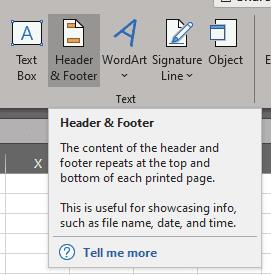
Poga "Galvene un kājene".
Noklikšķiniet uz tā, un jūsu dokuments tiks sadalīts lapās, katra ar galveni un kājeni.
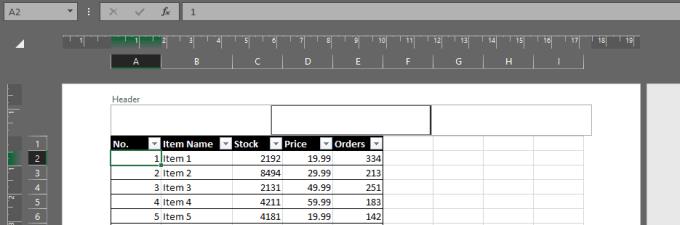
Dokuments ar galveni.
Varat rediģēt katras sadaļas saturu (un pašu sadaļu), izmantojot jauno lentes izvēlnes opciju ar nosaukumu "Galvene un kājene". Noklikšķinot ārpus laukiem minētajās sadaļās, šī izvēlnes opcija atkal tiks paslēpta — jums būs jānoklikšķina atpakaļ galvenē, lai to atgūtu.

Izvēlne "Galvene un kājene".
Vēlaties ieslēgt vai izslēgt AutoRecover vai AutoSave opciju? Uzziniet, kā iespējot vai atspējot AutoRecover funkciju Word 2019 vai Microsoft 365.
Uzziniet, kā novērst, lai e-pasta saņēmēji varētu pārsūtīt e-pasta ziņojumu programmā Microsoft Outlook.
Uzziniet, kā izveidot makro programmā Word, lai atvieglotu visbiežāk izmantoto funkciju izpildi mazākā laikā.
Kā sadalīt Microsoft Word 2016 vai 2013 dokumentu kolonnās.
Uzziniet par izplatītām Excel formula kļūdām, piemēram, #VALUE! un #NAME!, kāpēc tās notiek un kā tās novērst.
Risiniet "Nevar izveidot failu" kļūdu, kas rodas Microsoft Outlook, kad mēģināt atvērt pievienoto failu.
Ceļvedis par to, kā pievienot E-pasta opciju Microsoft Excel un Word 365 rīkjoslā.
Vai Microsoft InfoPath ir pazudis no Microsoft Office pēc atjaunināšanas? Šajā rakstā mēs parādām, ko jūs varat darīt, lai to novērstu.
Ko darīt, kad saņemat brīdinājumu, ka jūsu Microsoft Outlook pastkaste pārsniedz tā izmēra ierobežojumu.
Risiniet četras visizplatītākās Microsoft OneDrive problēmas ar šo labojumu kolekciju, lai jūsu mākoņu krātuve darbotos pareizi.




